
La creazione di un'unità di rete mappata consente di accedere rapidamente ai file e alle cartelle su a rete condivisa come se fossero sulla tua macchina locale. Fortunatamente, Windows 10 ti consente di mappare le unità di rete in pochi semplici passaggi.
Accendi la scoperta della rete
Se si desidera mappare un'unità di rete sul tuo PC Windows 10, dovrai abilitare Discovery di rete primo. Fare così, Pannello di controllo aperto Quindi fare clic su "Visualizza stato della rete e attività" sotto la rete e il gruppo Internet.
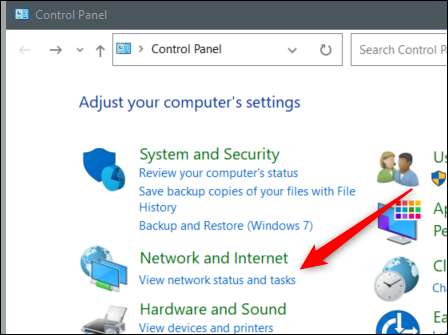
Quindi, fare clic su "Cambia impostazioni avanzate di condivisione" nel riquadro a sinistra.
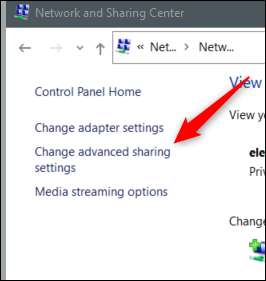
Nella schermata successiva, fare clic sulla bolla accanto a "Accendi il rilevamento della rete" per selezionarlo.
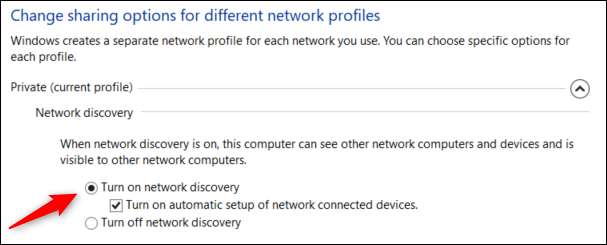
Fai clic su "Salva modifiche" e quindi la rilevazione della rete sarà abilitata.
Mappa un'unità di rete
Con la scoperta della rete accesa, ora puoi mappare un'unità di rete. Primo, Apri file explorer. Quindi fai clic su "questo PC" nel riquadro a sinistra.
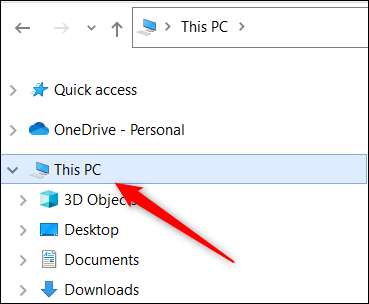
Quindi, fare clic su "Mappa della rete di rete" nel gruppo di rete della scheda Computer.
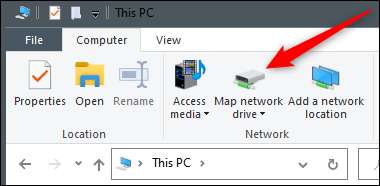
Apparirà la finestra Drive di rete Mappa. Nella casella di testo accanto a "Drive", seleziona il Lettera di guida che ti piacerebbe usare. È possibile utilizzare qualsiasi lettera che non è attualmente utilizzata sul tuo dispositivo. Digitare la cartella o il percorso del computer nella casella di testo "Cartella" o fare clic su "Sfoglia" e scegliere il dispositivo dal pop-up che appare. Puoi anche selezionare "Ricollegare al segno" se desideri connettere ogni volta che si accede al dispositivo.
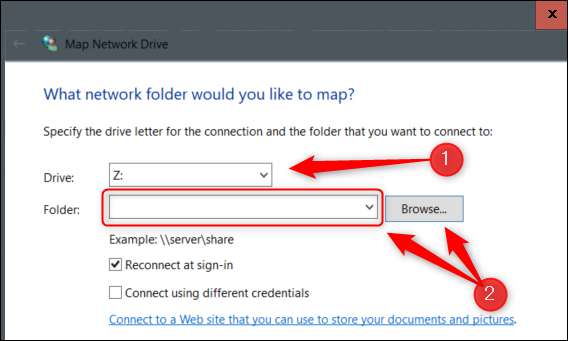
Dopo aver impostato, fai clic su "Fine" e l'unità di rete verrà mappata sul dispositivo.
Questo è tutto ciò che ce n'è. Usando un'unità di rete mappata e l'apprendimento Come condividere con (e Visualizza e accedi a ciò che è condiviso ) Una rete ti farà risparmiare un sacco di tempo ed energia.
IMPARENTATO: I concetti di base nella condivisione della rete






